Способы поиска утерянного iPhone с помощью компьютера и сервиса iCloud
В наше время каждый знает, что гаджеты от Apple – это не только способ похвастаться перед своими друзьями, а и уже устоявшийся символ качества, надежности и премиальных характеристик, которые сполна окупают свою стоимость. Именно немалая стоимость решений от яблочной компании делает их наименее желаемыми вещами для потери. Помимо того, что можно просто потерять свой смартфон, так его еще и могут украсть. Это также касается плееров и планшетов под управлением операционной системы iOS.
В компании Apple постоянно работают над тем, чтобы в случае возникновения проблем с девайсом пользователь смог с легкостью найти телефон. Это касается аппаратной и технической составляющей смартфона, а также решения проблем с потерей любимого устройства. Именно поэтому каждая версия iOS (в отличие от андроида, который таких возможностей не имеет) позволяет вернуть утраченный гаджет в кратчайшие строки с повышенной вероятностью.

Кроме того, что Apple стала первой в мире компанией, внедрившей в свои технические решения сканирование отпечатка пальца, позволяющее свести вероятность разблокировки смартфона сторонними лицами к минимуму, компания стала первой в своем революционном нововведении, которое было введено в 2010 году в очередной версии оболочки – iOS 5 и имела название «Find iPhone». Как нетрудно догадаться, основным предназначениям нововведения должен был стать поиск утраченного гаджета, который подключен к системе айклауд. Как найти айфон если он утерян?
О том, как использовать этот параметр на своем планшете или другом устройстве от Apple, настроить его работу и вернуть назад свое утраченное устройство мы и поговорим.
Часть 1: Найти мой iPhone с ПК
iCloud найти мой iPhone функция довольно мощная. После того, как вы настроите его на своем iPhone, вы сможете найти свой iPhone с ПК в любое время. Имейте в виду, что этот способ требует, чтобы вы включили опцию «Найти мой iPhone» и ваш iPhone был онлайн.
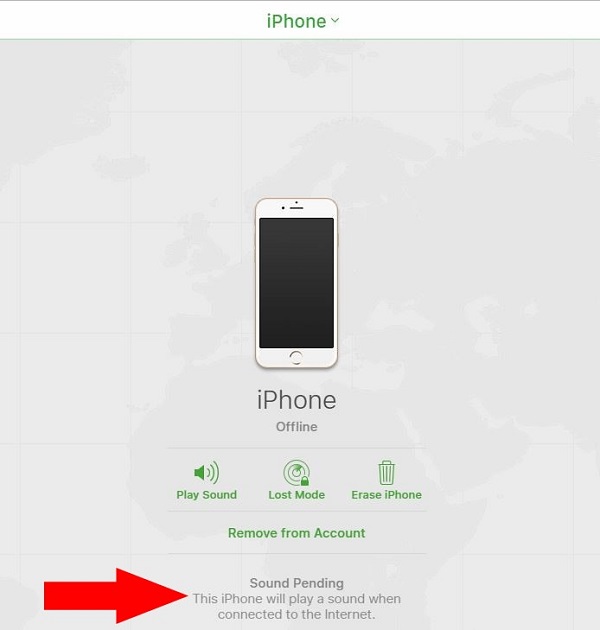
Шаг 1 Запустите веб-браузер, введите icloud.com в адресную строку и нажмите клавишу Enter, чтобы открыть страницу входа.
Шаг 2 Войдите в свой Apple ID и пароль, связанный с вашим потерянным iPhone, чтобы получить доступ к домашней странице iCloud.
Шаг 3 Нажмите «Найти мой iPhone», чтобы открыть следующую страницу, а затем разверните раскрывающийся список в верхней части окна. Вам будут представлены все устройства iOS, связанные с учетной записью. Выберите имя своего iPhone и снова войдите в свой пароль.
Шаг 4 Тогда ваш iPhone будет отображаться в виде зеленой точки на карте. Нажмите зеленую точку, и появится диалоговое окно с тремя вариантами: «Воспроизвести звук», Потерянный режими стереть iPhone.
Шаг 5 Если ваш iPhone подключен к сети, выберите «Воспроизвести звук», чтобы найти свое устройство. Потерянный режим позволяет отправить сообщение человеку, который находит ваш iPhone, и, надеюсь, вернуть ваше устройство.
Примечание: Чтобы найти iPhone в автономном режиме, вы должны включить функции «Найти мой iPhone» и «Отправить последнее местоположение» на своем устройстве.
Поиск iPhone через Apple Watch
Способ подходит, если на айфоне выключена служба для определения геолокации. Если устройство было потеряно в пределах квартиры и при этом сопряжено с «умными часами»:
- Включите Apple Watch и вызовите на экране циферблат (нажмите на колесико Digital Crown).
- Запустите «Пункт Управления». Для этого проведите вверх по сенсорному экрану.
- Откроется интерфейс с доступными функциями. Найдите здесь иконку в виде смартфона и нажмите на нее.
- После этого на iPhone проиграет мелодию (даже, если включен беззвучный режим).

Когда телефон будет найден, то обязательно активируйте на нем службу «Найти iPhone» и разрешите передачу последнего местоположения на сервер. Это поможет, если в следующий раз вы оставите устройство за пределами квартиры.
Найти Айфон по IMEI — как?
Прямого способа найти самому iPhone по ИМЕЙ нет. Даже если вы обратитесь с такой просьбой к своему сотовому оператору, они лишь смогут заблокировать GSM сеть на устройстве. А искать местоположение не будут.
Важно! Посмотреть IMEI телефона можно посмотреть на коробке от смартфона или в настройках iCloud.
1. Обязательно дайте данные об ИМЕЙ в полиции, чтобы уже правоохранительные органы искали по этому коду ваш смартфон.
2. Попросите сотовых операторов заблокировать ваш аппарат в своих сотовых сетях по ИМЕЙ. Также добавьте его на сайте — https://www.imei.info/lost-device/. Сделать это нужно, чтобы никто в дальнейшем не смог пользоваться телефоном.
3. Включите функцию пропажи, чтобы iPhone был добавлен в черный список от Apple.
Ничего себе защита: в каких случаях найти айфон просто нереально
Что уж тут говорить…iPhone девайсы действительно наиболее защищенные устройства связи в плане различных аспектов безопасности среди устройств связи своего класса. Надежная и крайне жизнеспособная операционная система iOS — это пример для подражания разным брендам, выпускающих мобильную электронику многофункционального действия.

Однако на ряду с мега непробиваемыми способностями системы защиты, у айфона присутствует и ряд проблемных, скажем, мест. Нет, речь не идет о крайне мало кому доступной стоимости презентабельного смартфона — мы коснемся лишь программных аспектов «несовершенства» и расскажем о главной причине «Почему нереально найти айфон, в том случае, когда на девайсе не включена опция «Найти iPhone»?
Отключение функции «Найти iPhone»
Возможна такая ситуация, что приложение «Найти айфон», было активировано вами по случайности или же, еще вариант, доступ к вашей учетной записи Apple ID есть не только у вас, конечно, никому не хочется, чтобы кто-то мог отслеживать ваше местоположение, но все можно исправить – отключить функцию найти iPhone. Существует 3 способа, как это сделать.
Отключение функции через отключение всех функций iCloud
- На экране «Домой» находим ярлык «Настройки» и переходим туда.
- Нажмите на ваше имя и перейдите непосредственно в iCloud.
- Находим надпись «Найти айфон» и передвигаем ползунок в неактивное состояние (он станет не зеленого цвета, а серого).

Отключение функции через приложение
- На экране «Домой» найдите ярлык «Найти айфон» и войдите в свою учетную запись, введя логин и пароль.
- Под картой с местоположением смартфона откроется список всех устройств, на которых включена функция «Найти айфон» через ваш аккаунт.
- Для того, чтобы удалить устройство из списка, достаточно будет выбрать нужное устройство и провести по нему пальцем справа налево, после данного действия появится красная кнопка «Удалить», нажмите на неё.
Следует знать, что устройство, которое вы хотите стереть из списка, должно быть не подключено к интернету (Offline), иначе заветная кнопка «Удалить» не появится.
В этом и заключается как раз таки минус данного способа, потому что как только удаленное устройство подключится к интернету, функция вновь активируется. Поэтому, окончательно отключить функцию «Найти айфон» можно только в настройках iCloud.
Отключение на компьютере Windows и Mac OS X
- Откройте страницу iCloud.com в браузере на персональном компьютере и авторизуйтесь, используя свои данные Apple ID.
- На панели в самом верху разверните вкладку «Все устройства».
- Из открывшегося списка нужно выбрать то устройство, на котором вы будете отключать функцию.
- Следующим шагом откроется полная информация об устройстве и нужно будет нажать на кнопку «Удалить» и в появившемся окне еще раз подтвердить своё действие.
- В дополнительном открывшемся окне введите свой пароль от учетной записи.
После таких нехитрых действий на ваш смартфон отправится подтверждение об отключении функции «Найти айфон», и она будет деактивирована сразу же при подключении смартфона к интернету.
Порядок скачивания и установки
Предпринимать дополнительных действий для скачивания и установки «Локатора» не нужно, если Айфон базируется на iOS 13. Приложение должно быть уже предустановлено на устройстве. Поэтому важно внимательно изучить рабочий стол после обновления, а также системные папки.

Если обнаружить «Локатор» все-таки не удалось, можно скачать приложение через App Store. А вот владельцам устройств Apple на старых операционных системах вроде iOS 11 и iOS 12 не стоит даже пытаться найти новую программу. Таким пользователям необходимо обращаться к помощи приложений «Найти iPhone» и «Найти друзей» для доступа к функционалу «Локатора».
Поиск наушников AirPods через опцию
С версии iOS 10.3 появилась возможность поиска и наушников AirPods, ведь они тоже подключаются к устройству через беспроводные сети.
Если вам нужно найти наушники, то выполните следующие действия:
- Зайдите на сайт iCloud или в программу, установленную на вашем смартфоне и авторизуйтесь под Apple ID, который используется на смартфоне с наушниками;
- Откройте службу «Найти iPhone» и подождите, пока система отобразит полный список устройств. Выберите там наушники и посмотрите, где на карте они сейчас находятся.
Система может отображать 3 точки разных цветов:
- Синяя — отображается рядом с устройством, использующим ваши наушники;
- Зеленая — отображается рядом с устройствами, которые в данный момент находятся в режиме онлайна;
- Серая — отображается рядом с устройствами, которые отключены или разряжены. В случае с AirPods еще можно добавить пункт «Находятся в чехле», то есть, не активны.
В сервисе можно воспроизвести звуковой сигнал, чтобы найти свои наушники, причем вы можете воспроизводить как левый, так и правый, что очень удобно. Для этого нужно просто нажать на AirPods в списке, выбрать вкладку «Действия» и начать воспроизведение. Как только найдете, кликните по кнопке «Остановить».
Как найти Айфон если он выключен

В течении нескольких суток, есть шансы найти Айфон, даже если он выключен.
В первую очередь стоит зайти на страницу поиска устройств Apple, и авторизоваться. В меню, найти кнопку «Найти iPhone». Спустя некоторое время на экране высветится карта, где будет изображена точка зеленого или серого цвета.
Серый цвет означает место, где гаджет выключился. В таком случае можно поискать телефон, или развесить объявления.
Зеленой точкой обозначается работающий телефон. Если точка передвигается, значит его кто-то нашел. Если номер не отвечает, значит в нем поменяли карту.
Для того, чтобы решить проблему, можно заблокировать телефон с помощью функции Lost Mode. Также рекомендуется отправить сообщение. Если его игнорируют, то необходимо обратится в полицию. Карта позволяет обнаружить местонахождение похитителя до самого подъезда.












